Wie stellen Sie eine Planung leicht er?
Die Planungslösungen, die wir zur Verfügung stellen, ermöglichen es Ihnen, Ihre geschäftlichen Ereignisse täglich zu organisieren. Verwaltung der Organisation Ihrer Termine, Einsätze und Mitarbeitern wird vereinfacht, und dank unserer Werkzeuge, können Sie auch diese Informationen mit Jemanden teilen.
Dieses Tutorial führt Sie Schritt für Schritt durch die Erstellung Ihres kollaborativen Zeitplans und lehrt Sie, eine Planung leicht zu erstellen.
Wie testen?
PlanningPME ist ein Zeitplan der nicht nur für kleine und mittlere Unternehmen, sondern auch für Großkunden, allen Sektoren gewidmet wird. Es wird perfekt zum Wachstum Ihres Unternehmens beitragen.
Sie können eine Testversion unter dieser Adresse herunterladen:
Diese Version ist auf 30 Öffnungen/Schließungen und die Erstellung von 200 Ereignissen und 50 Kunden begrenzt.
Ein mehrstufiger Assistent hilft Ihnen beim Einrichten der Software.
Das in der Planung verwendete Vokabular
Was ist eine Personalressource?
Eine Personalressource ist eine natürliche Person: Angestellter, Mitarbeiter...
Was ist eine Materialressource?
Eine Materialressource kann sein: ein Raum, ein Fahrzeug, ein Computer oder jede sonstige Ausrüstung, die Sie verwalten möchten.
Was ist ein Ereignis?
Ein Ereignis ist ein Auftrag, eine Arbeit, die einer Personal- oder Materialressource zuzuweisen ist. Ein Ereignis wird in der Planung mit einem farbigen Rechteck dargestellt. Ein Ereignis kann sein: eine Besprechung, ein Einsatz, ein Termin oder ein anderer Auftrag entsprechend Ihrer Tätigkeit.
Was ist ein Ausfall?
Ein Ausfall ist ein Tag, an dem nicht gearbeitet wird, ein Zeitraum, in dem eine Ressource nicht verfügbar ist. Ein Ausfall kann sein: ein Urlaub, ein Arbeitszeitausgleich, eine Krankmeldung, ein Mutterschaftsurlaub…
Was ist die Ressource "zu planen"?
Die sogenannte Ressource "zu planen" ist eine Art Post-it. Ihr werden alle Aufgaben zugewiesen, die nicht direkt einer Personal- oder Materialressource zugewiesen werden können. So können Sie Ihre Liste der noch zuzuweisenden Aufgaben erstellen.
Was ist ein Dienst?
Ein Dienst fasst mehrere Personal- und/oder Materialressourcen zusammen. Es kann ein technischer, Vertriebs- oder Verwaltungsdienst usw. sein. Außerdem ist in der Planung ein Filter verfügbar, um die Planung nach Dienst zu filtern.
Einen Zeitplan aus einem eingerichteten Beispiel erstellen
Beim Starten von PlanningPME können Sie die Beispiele anzeigen oder einen leeren Zeitplan einrichten.
Um ein bereits eingerichtetes Beispiel zu sehen, klicken Sie auf das Symbol, das Ihren Bedürfnissen entspricht.
Das Beispiel enthält Ereignisse, Ressourcen, Unverfügbarkeiten…
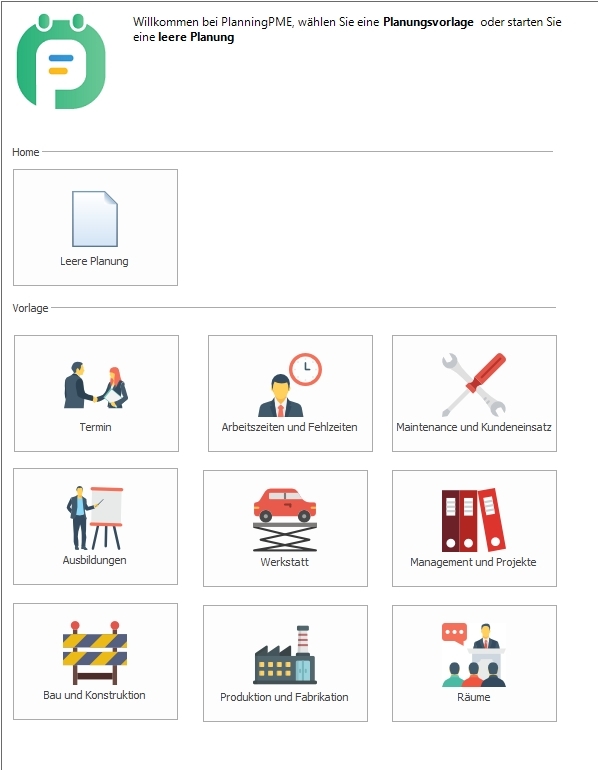
Ein Zeitplan aus einem leeren Zeitplan erstellen
Um einen eigenen Zeitplan zu erstellen, öffnen Sie die "Datei " -> "neue Planung". Wählen Sie einen Dateinamen und speichern Sie den Zeitplan an der gewünschten Stelle.
Ein mehrstufiger Assistent hilft Ihnen beim Einrichten der Software. Folgen Sie den Schritten nacheinander, und wählen Sie die Optionen aus, die Ihrem Zeitplan entsprechen. Egal welche Antworten Sie auf diese Fragen geben, können Sie Ihre Parameter nachträglich ändern.
Sie sind fertig mit der Einrichtung der Software? Hier sehen Sie den Zeitplan, der nun auf Ihrem Bildschirm angezeigt wird:

Anpassen der Ressourcen
Bei der ersten Öffnung von PlanningPME wird der Zeitplan in der Ressourcenansicht geöffnet. Jede angezeigte Zeile stellt den Zeitplan für eine Ressource dar, deren Name in der linken Spalte angezeigt wird. Um Ihre personellen und materiellen Ressourcen anzupassen, doppelklicken Sie auf einen Namen in der linken Spalte.
Die Ressourcenkarte wird angezeigt:
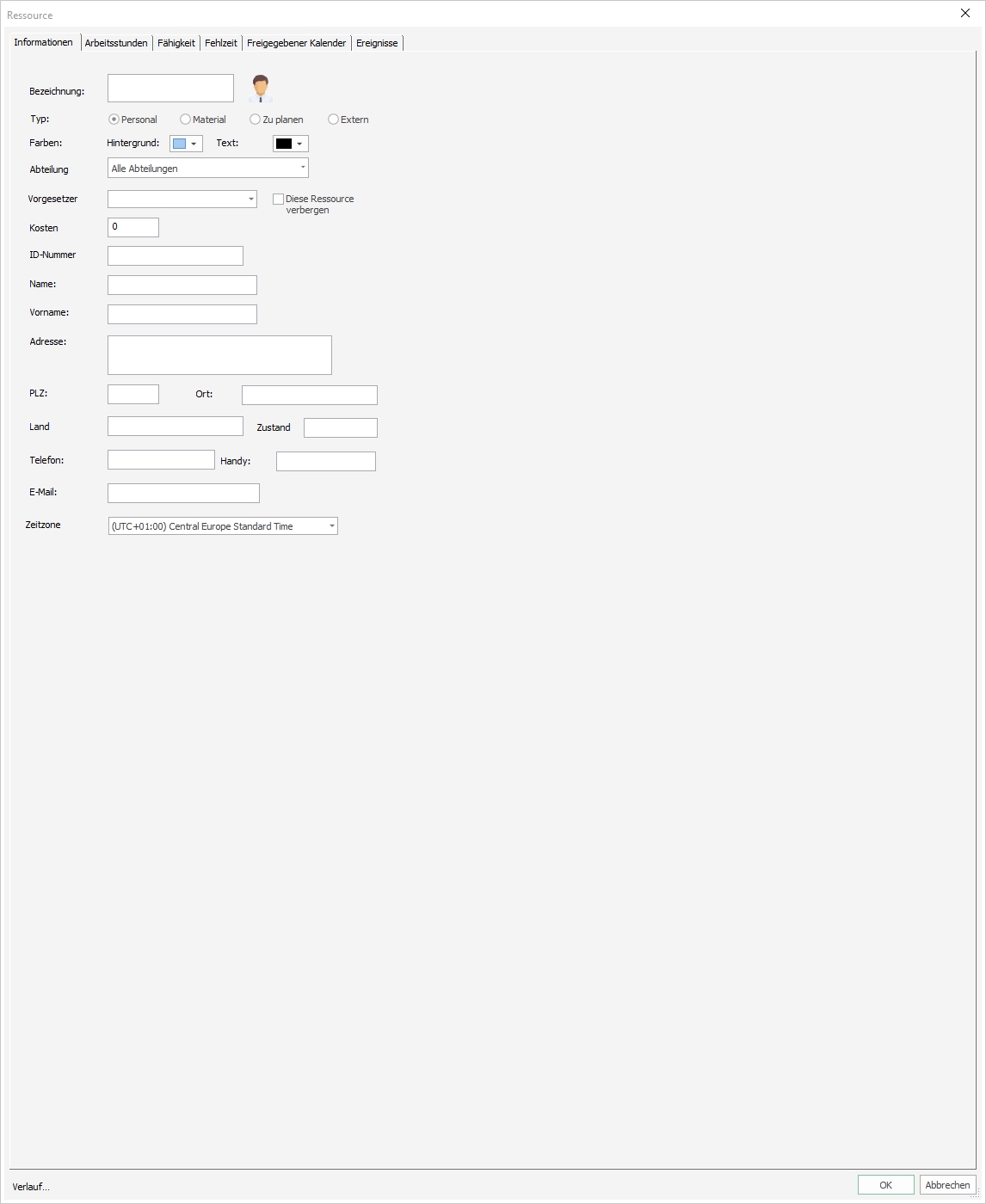
Wählen Sie für jede Ressource in Ihrem Zeitplan aus, ob es sich um eine Personal-, Material- oder "zu planen" Ressource handelt. Geben Sie für jede Ressource die verschiedenen Informationen ein und legen Sie zusätzlich eine Hintergrund-und Textfarbe an, wenn Sie es möchten.
Änderungen am Zeitplan werden angezeigt, sobald Sie eine Änderung speichern.
Bequem: mit einem einfachen Drag/Drop können Sie die Reihenfolge Ihrer Ressourcen auf dem Zeitplan ändern.
Planen Sie Ihre Ereignisse
Die Ereignisse: In der Planung wird ein Ereignis mit einem ausgefüllten Rechteck dargestellt.
Verschiedene Arten Ereignisse zu erstellen
- Zeichnen Sie mit der Maus ein Rechteck auf dem Zeitplan.
- Doppelklicken Sie auf einen leeren Platz des Zeitplans.
- Klicken Sie mit der rechten Maustaste auf einen leeren Platz im Zeitplan und wählen Sie "Neues Ereignis" aus.
In diesen drei Fällen wird das Fenster "Ereignis" angezeigt:
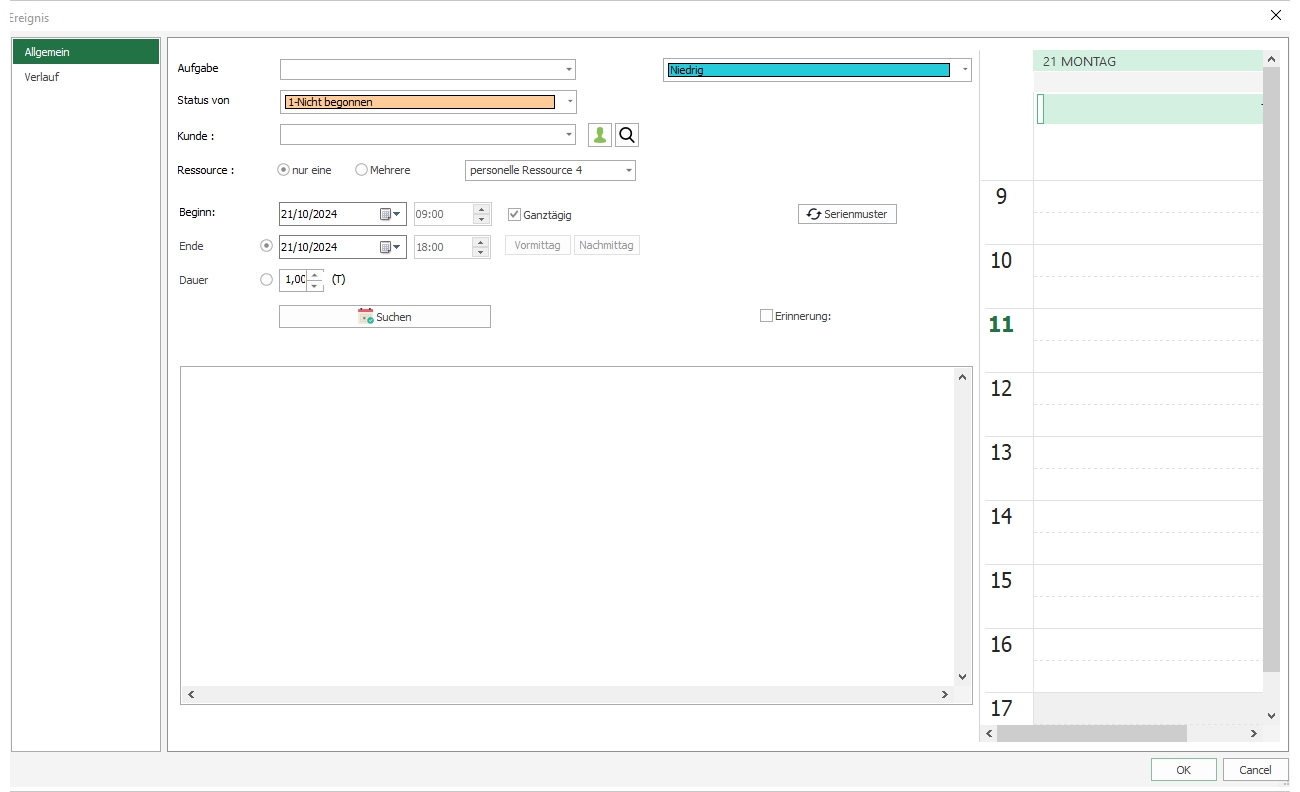
- Geben Sie eine Bezeichnung für Ihr Ereignis ein: "Termin" zum Beispiel.
- Wählen Sie die Ressource(n) aus, die diesem Ereignis zugewiesen ist (sind).
- Wählen Sie die Datums-und Uhrzeitangaben für dieses Ereignis aus, und bestätigen Sie.
Das "Termin" Ereignis wurde der ausgewählten Ressource(n) zugewiesen. Erstellen Sie weitere Ereignisse auf dem Zeitplan.
Sie können Ihre Ereignisse direkt im Zeitplan erstellen.
Abwesenheiten und Fehlzeiten verwalten
Abwesenheiten / Fehlzeiten: Ein Ausfall wird mit einem gestrichelten Rechteck dargestellt. Das zeigt an, dass z.B. ein Mitarbeiter abwesend ist oder eine Ausrüstung eine Störung hat.
Verschiedene Arten Fehlzeiten zu erstellen
- Zeichnen Sie mit der Maus ein Rechteck auf dem Zeitplan, indem Sie die Strg-Taste gedrückt halten.
- Klicken Sie mit der rechten Maustaste auf einen leeren Platz im Zeitplan und wählen Sie "Neue Fehlzeit" aus.
In jedem Fall wird das Fenster "Fehlzeit" angezeigt.
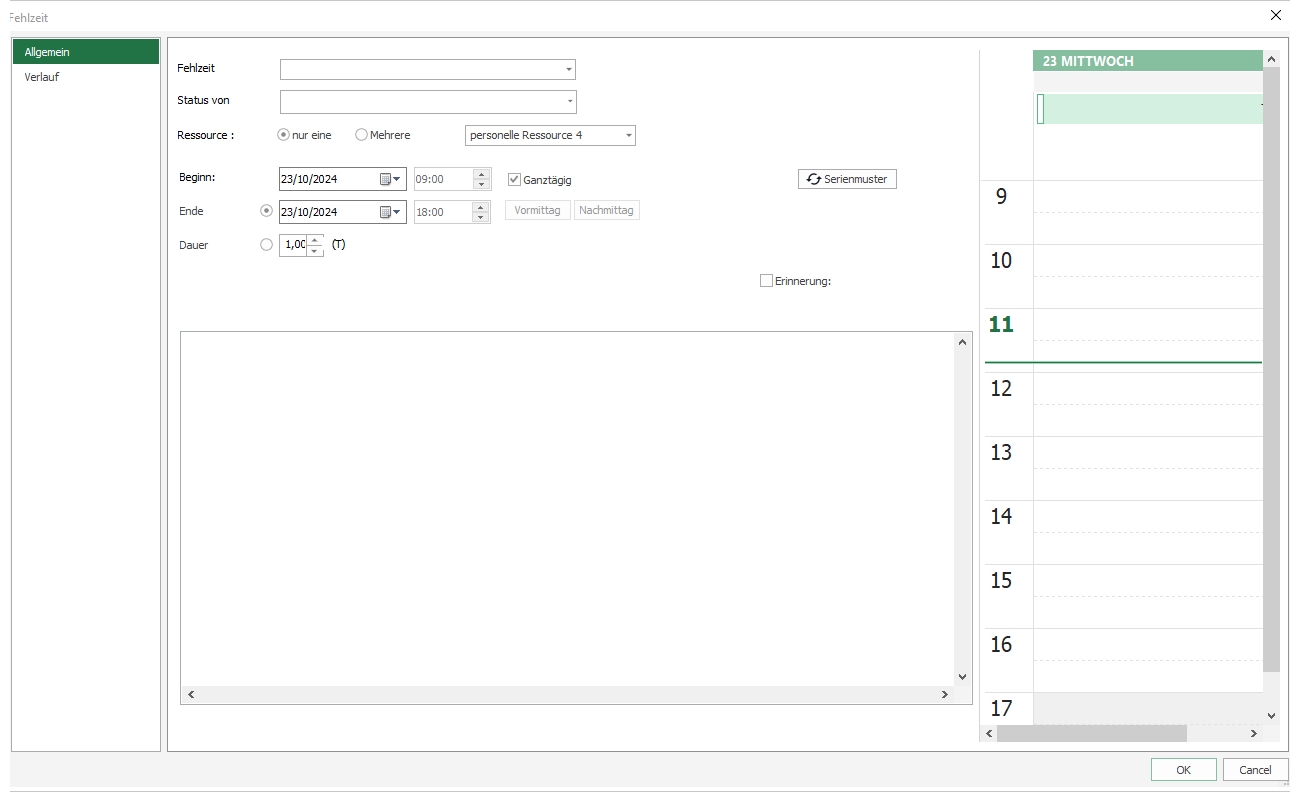
Das Prinzip für das Erstellen von Unverfügbarkeiten ist das gleiche wie beim Erstellen von Ereignissen. Verwenden Sie das Menü "Daten"-> "Fehlzeit", um auf die Liste Ihrer Unverfügbarkeiten zuzugreifen.
Filtern Sie nach Abteilungen
Aus Ihrem Vollzeitplan und für verbesserte Sicht, können Sie die Planung eines einzelnen Services zu extrahieren.
Öffnen Sie das Menü "Data"--> "Service"
Klicken Sie auf "Hinzufügen ", benennen Sie Ihren Dienst, z. b. "Vertriebsabteilung ", und wählen Sie alle Ressourcen aus, die diesem Dienst zugewiesen werden sollen.
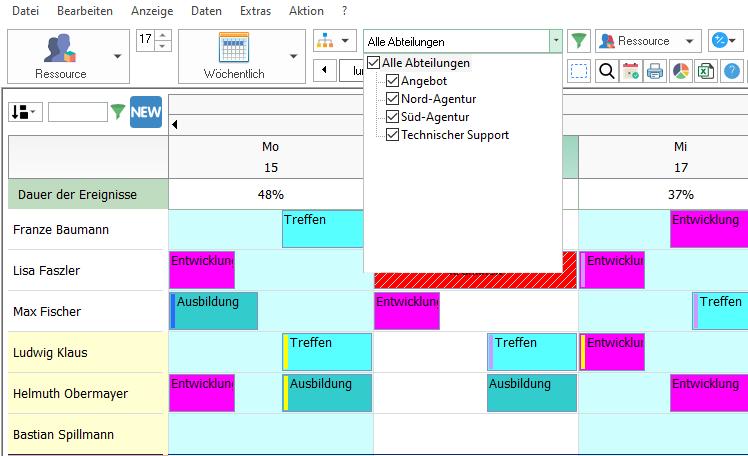
Ergebnisse auf der Planung: Wenn Sie im Dropdown-Menü "Vertriebsabteilung " auswählen, werden nur die Ressourcen der Vertriebsabteilung im Zeitplan angezeigt.
Die auf den Aufgaben angezeigten Informationen anpassen
Durch das "Anzeige" / "Beschreibung" Menü können Sie die auf der Planung angezeigten Informationen auswählen.
- Ereignis: wird durch ein buntes Rechteck auf dem Plan gekennzeichnet
- Tooltip: Die hier ausgewählten Felder werden beim Bewegen der Maus auf die Aufgabe angezeigt.
Die gewählten Informationen werden so an Ihren Arbeitsplan angepasst.
Vereinfachen Sie Ihre täglichen Aktivitäten dank dieser Funktionalitäten
Sie haben jetzt die Grundinformationen, um PlanningPME zu benutzen. Einfach zu bedienen, PlanningPME ermöglicht es Ihnen, Ihre Ressourcen und Ereignisse einfach und effizient zu verwalten.
Abhängig von Ihrem Unternehmen und Ihren Bedürfnissen können Sie noch weitere interessante Optionen einrichten, darunter:
- Kunden
- Projekte
- Fähigkeiten
- Filtern
- Benutzerdefinierte Felder
- Statistiken
- Suche
- Benutzerrechte

